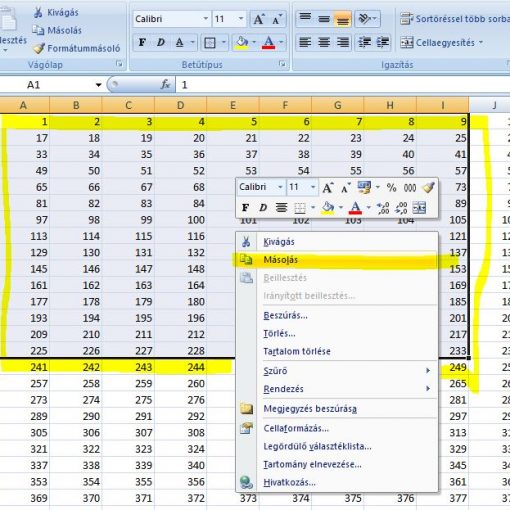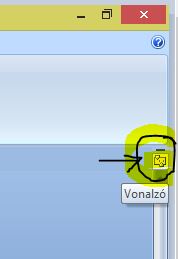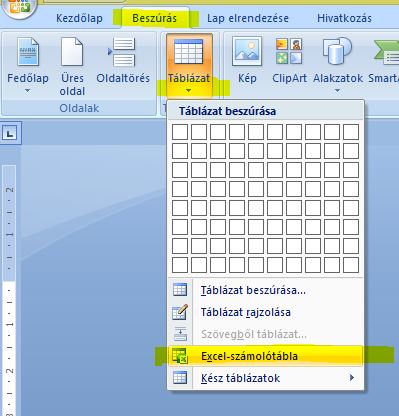Word szövegszerkesztés alapjai egyszerűen, amivel már néhány percen belül szöveget tudsz szerkeszteni. Mik az alap lépések? Hogyan tedd széppé a szövegedet akár akkor is, ha kezdő vagy? 7 pontban megtanulhatod a Word szövegszerkesztés alapjait. Rögtön a második pont meglepő lesz, de a végén készen állsz majd arra, hogy alap szinten használni tudd a Word-öt. Olvass tovább, Péterem segít!
Word szövegszerkesztés alapjai – rövid elmélet, hogy magabiztosabb legyél
Azért, hogy magabiztosabb lehess a főnököd, a tanárod vagy akárki más előtt, kerülj képbe a Word szövegszerkesztés alapjainak 3 legfontosabb elméleti részletéről.
- A Word WYSWYG (What You See Is What You Get) szövegszerkesztő, ami elméletben azt jelenti, hogy pontosan azt fogod látni kinyomtatva a papíron, amit a monitoron is látsz. Egy kivétellel, de erre rögtön rátérek! A WYSWYG funkciónak ma már nincs különösebb jelentősége. A 20. Század végén számított extrának. Ekkor a kisebb kapacitású számítógépek jó része csak „notepad stílusú” szerkesztést tudott alapból. Ma már gyakorlatilag természetes, hogy a szövegszerkesztés, így a Word is WYSWYG.
- A Word esetében a WYSWYG alól az kivétel, amikor az esetek talán 1-0,5%-ában nem azt kapod nyomtatásban, amit a képernyőn látsz. Elcsúszott oldalak, rosszul kinyomtatott táblázatok vagy karakterek keserítik meg ilyenkor az életedet. Pedig nyomtatás előtt a képernyőn még mindent tökéletesnek láttál.
Hasonló „baleset” leggyakrabban olyankor fordul elő, amikor eltérő kiadású szövegszerkesztővel írod és nyomtatod a szöveget. A Wordnek az évtizedek alatt számtalan változata jelent meg, nem beszélve az ingyenes Open Office, Libre Office, WPS Office és egyéb csomagokról. Szinte lehetetlen elvárás, hogy mindegyik mindegyikkel kompatibilis legyen. - A szövegszerkesztés alapjaihoz hozzátartozik, hogy ma már nemcsak a fizetős Word, hanem az ingyenes Open Office, Libre Office, WPS Office, stb. is elérhető bárki számára. A Word ingyenes változata regisztrációért cserébe a Microsoft honlapján is elérhető.
Saját ingyenes online irodai csomagja van a Google-nek, és még sorolhatnánk. Mindegyik kicsit más, de alapszinten egytől egyig jól használhatóak.
Most jöhetnek a Word szövegszerkesztés gyakorlati alapjai.
2 – Word szövegszerkesztés alapjai – elsőként mentés
Mentsd el a dokumentumot! Bármennyire meglepő, a szövegszerkesztés legelső alap lépése a mentés. Nem számít, hogy még egyetlen betűt sem írtál le, mentsd el a dokumentumot a számítógépedre!
Az ok borzasztóan egyszerű. A munkád során számítógéppel dolgozol, és mint minden gép, ez is bármikor művelhet kiszámíthatatlan dolgokat. Ha akármi miatt kikapcsolna, lefagyna, megbolondulna, ha még az elején elmentetted a dokumentumot, valószínűleg meg fogod találni ott, ahová elmentetted.
Legfeljebb néhány sor fog hiányozni, amit a szövegszerkesztő a technikai hiba előtti percekben nem tudott automatikusan lementeni. Tudom, a Word is végez automatikus mentéseket, de inkább magadban bízz, mint egy számítógépben!
Ha a munka elején mented a dokumentumot, sokkal jobban jársz néhány sor újragépelésével, vagy megformázásával, mintha rossz esetben az egész munkát az elejétől kellene kezdened.
3 – Word szövegszerkesztés alapjai – az írás
Csak az írás, semmi más! Gépeld be a teljes szöveget formázás, kiemelés, betűtípus vagy akármilyen más változtatás nélkül. Az átlagember ösztönösen felcseréli az alap lépéseket, és első késztetése, hogy rögtön szépnek akarja látni a szöveget.
Ezért menet közben, néhány soronként átállítgatja a betűtípusokat, betűméretet, kiemelést, stb. Ezzel két okból is ártasz magadnak:
Sokkal tovább tart megírnod a szöveget, ha néhány gondolatonként megállsz, és szöszölni kezdesz a beállításokkal. Ha írsz, „gondolatban vagy”, akkor írj le mindent, ami benned van! Ne szakítsd félbe magad soha! Az írásra rá kell hangolódni, s ha már ez megtörtént, ne zökkenj ki!
A menet közbeni formázás, szöveg „simogatás” sokkal nehezebbé teszi a későbbi változtatásokat is. Minden új bekezdés (amikor az enter billentyűvel új sorba állsz a kurzorral) örökli az előző bekezdés beállításait (pl. betűtípus, betűméret, bekezdés-beállítások, megmaradnak az új sorban is.).
Ezzel később sokkal több szenvedést okozol magadnak, mint amennyit feltétlenül kellene.
4 – Word szövegszerkesztés alapjai – Helyesírási hibák kijavítása
Miután begépeltél mindent a Wordbe, a szövegszerkesztés harmadik lépéseként jelöld ki a teljes szöveget a Ctrl+A billentyűkombináció megnyomásával.
A Word ablakának bal alsó sarkában állítsd be helyesen a szöveg nyelvét. Word verziója válogatja, hogy milyen alapértelmezett nyelvi beállítást használ. Van olyan változat, amelyik a billentyűzetkiosztás nyelvének megfelelő helyesírás-ellenőrzést állít be. Más verziók alapértelmezetten a Word program nyelvén javítják (vagy éppen nem javítják) a szöveget.
Ha például angol nyelvű programot használsz, a Word a magyar szöveget figyelmen kívül hagyhatja, nem feltétlenül húzza alá a hibáid.
Ezért inkább kézzel állítsd be magad a szöveg nyelvét! Ilyenkor a helysírás-ellenőrző aláhúzza az elírásokat és a helyesírási hibákat. Javítsd ki őket, ha szükséges!
5 – Word szövegszerkesztés alapjai – a szöveg széppé tétele
A legtöbb esetben nem érdemes túlzásokba esni. Mondok néhány tippet, amivel gyorsan esztétikussá tudod tenni a szövegedet:
Betűtípus
Használj egyszerű, jól olvasható betűtípust (Arial, Calibri, Times New Roman). A túl díszes betűk talán elsőre szépnek tűnnek, de a legtöbben kényelmetlennek érzik a túldíszített, lassan olvasható szövegek olvasását?
Betűméret
- Ha általános, fogalmazás jellegű szövegről van szó, tapasztalatom szerint a 12 pontos betűtípus a legmegfelelőbb.
- Ha valamilyen rövidebb szöveget, például levelet, életrajzot írsz, használj 14 es betűket. Így a jóval kevesebb szöveg nem veszik el a lapon. Sokkal elegánsabb megjelenése lesz a dokumentumnak.
Félkövér betű a kiemelésekhez
Ha valamit jól láthatóan szeretnél kiemelni a szövegben, jelöld ki a kívánt részt, és a „Ctrl+B” billentyűkombinációval tedd félkövérré!
Használhatod ezt az alcímeknél, fontos mondatrészek kiemelésénél.
Aláhúzás, dőlt betűk
Ezek azok a funkciók, amik tapasztalatom szerint a „ritkán használható” kategóriába esnek. Az aláhúzás (jelöld ki a szöveget, majd „Ctrl+U”) túl tolakodó, a dőlt betű (kijelölés után „Ctrl+I”) pedig egyes betűtípusokat nehezebben olvashatóvá teszi, mégsem emeli ki igazán a szövegkörnyezetből.
Ennek ellenére próbáld ki őket, és használd ott, ahol jónak látod.
6 – Word szövegszerkesztés alapjai – Középre igazítás, sorkizárás
A szövegszerkesztés alapjai közé tartozik a megformázott szöveg középre igazítása Wordben (ahol szükséges), és a sorkizárttá tétel. A sorkizártság egyszerűsítve azt jelenti, hogy a szöveg a dokumentumban az oldal jobb szélétől (a margótól) az oldal bal széléig folyik, ezzel esztétikusabbá téve azt.
Gyakorlatilag ez a beállítás kivétel nélkül szebbé, kellemesen olvashatóvá tesz minden típusú szöveget.
- A középre igazításhoz kattints a kívánt bekezdésbe, és nyomd meg a „Ctrl+E” billentyűkombinációt.
- A sorkizáráshoz szintén kattints a kívánt bekezdésbe, és nyomd meg a „Ctrl+J” billentyűkombinációt.
- A jobbra igazításra gyakolatilag soha nem lesz szükséged, de a „Ctrl+R” billentyűkombinációval megteheted.
Fontos, hogy ezek a beállítások nemcsak arra a sorra érvényesek, ahol a kurzor van, hanem a teljes bekezdést (két enter közötti részt) sorkizárttá vagy középre rendezetté teszik.
7 – Word szövegszerkesztés alapjai – Mentés
Végül mentsd el a dokumentumot, és kiléphetsz a szövetszerkesztőből. Ha valami miatt elfelejtenéd ezt a lépést, a Word figyelmeztetni fog rá.